
【2025年最新】スマホだけでホームページを作成!おすすめアプリ&ツール10選
スマートフォンでホームページ作成はできるのか?おすすめのアプリとツール、メリットや作成時の注意点まで解説します。
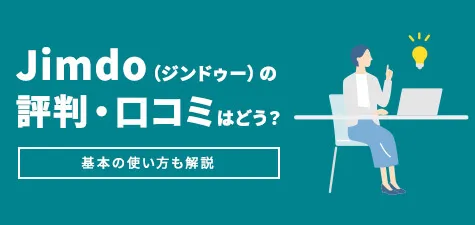
更新日:2025/4/30
「そろそろホームページを作ってみたいけれど、デザインや更新作業が面倒そう…」と、思っている方にはホームページ作成サービスがオススメです。
今回は、個人事業主のプロフィールサイトや、中小企業の事業紹介サイトなど、とにかく簡単にホームページを開設できる「Jimdo(ジンドゥー)」をご紹介します。
専門的な知識要らずで、初心者でもホームページ開設ができる「Jimdo(ジンドゥー)」のメリットや使い方を解説し、口コミなど実際に利用した際の評判も合わせて紹介していきます。
手軽にホームページの開設や運用を考えている方は、是非参考にしてみてください。
なお、ホームページ作成をご検討なら、Wepageをご検討ください。
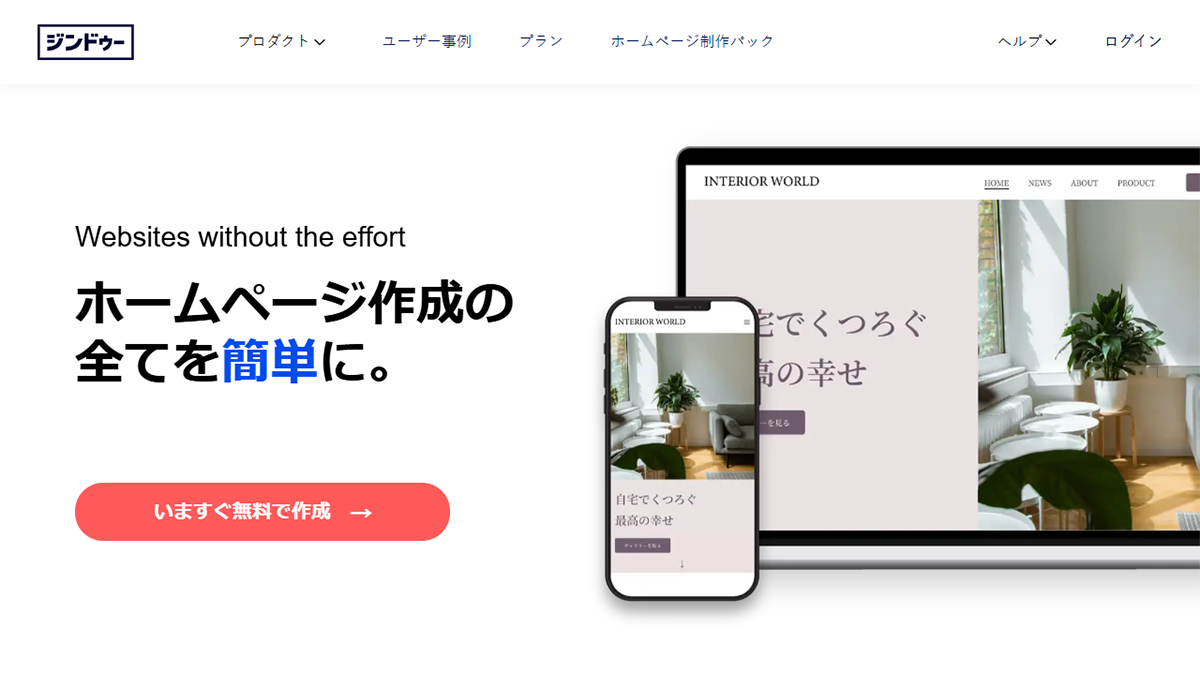
Jimdo(ジンドゥー)は元々、ドイツの学生2人が始めた、簡単にホームページを開設するサービスでした。
2007年にJimdo(ジンドゥー)として法人化され、現在では、ハンブルグ、東京、サンフランシスコにオフィスを構え、約200名の社員が開発に携わるサービスに成長しています。
Jimdoの代表的な機能および特徴として、「AIビルダー」と「クリエイター」があります。
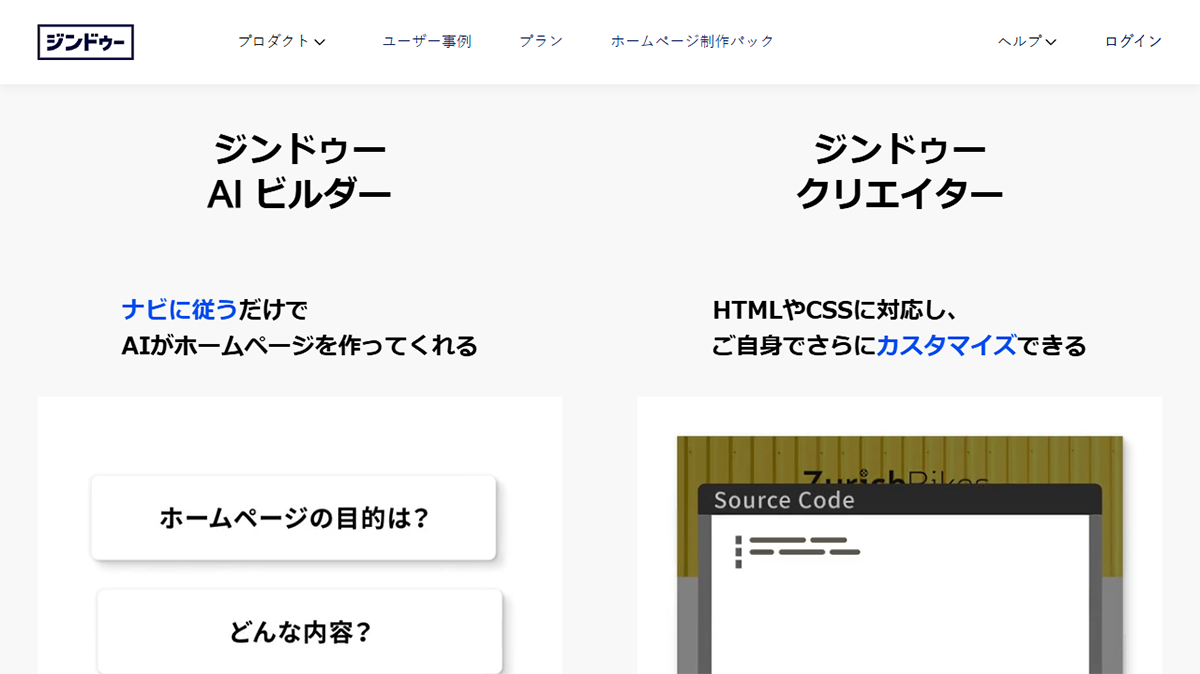
AIビルダーは、質問に答えていくだけでホームページのデザインやレイアウトを自動生成してくれるシステムです。
具体的なデザインのイメージがない場合や、作業の時間が確保できない方にとって効率化を図れるツールといえるでしょう。
ご自身でデザインテンプレートやコンテンツを配置したいのであれば、クリエイター機能がおすすめです。
40種類のデザインテンプレートが用意されており、ドラッグ&ドロップで編集ができるので難しい操作は必要ありません。
他にも、ネットショップ機能やSEO対策、フォントサイズや色の変更といった細かなカスタマイズも可能です。
Jimdo独自の解析ツールだけでなく、Googleアナリティクスにも対応しているため、データを活用したコンテンツの最適化もできる点も特徴といえるでしょう。

ここから、無料でホームページが作成できるJimdo(ジンドゥー)を利用するメリットを紹介します。
HTMLやCSSなどウェブページに関する知識が無くても、ホームページの編集作業ができます。
テンプレートを選んでページのレイアウトやデザインができ、背景やヘッダー画像などの素材を探す必要もありません。
マウスのドラッグアンドドロップや、クリックで操作を進めることができ、ワープロ感覚で文字を入力するだけで手軽にページが完成します。
iPhoneやiPad、Android向けに開発されたアプリを使って、スマートフォンでホームページの内容を編集できます。
外出先で誤字脱字や修正、改行位置の変更などスマートフォンで行えます。
また、スマートフォンで撮影した写真をアップロードして、ホームページで使うことも可能です。
ネットショップを運営する機能が標準で使えます。
商品数が5点に、決済方法もPayPal(クレジットカードを含む)に制限されていますが、無料プランでもオンライン販売ができます。
また、有料プランでは、商品数が拡大され、請求書や銀行振込などの決済方法、クーポンコードの発行など本格的なショッピングサイトの運営が可能です。
アクセス解析ツールを導入せずに、ホームページのアクセス数を確認できます。
有料プランでは、作成したホームページへの訪問者数やページビュー、PCとモバイル端末のアクセス比率などが確認できる「アクセス解析」機能が利用できます。
参照元のURLや、アクセス数が多いページなど、ホームページの利用状況を確認できます。
また、Google Analyticsを使って、詳細なサイトの状態の把握も可能です。
デザインや配色に自信がない方でも「ホームページの目的」や「お好みのスタイル」など、いくつかの質問に回答するだけで、AIがレイアウトや配色を提案してくれる「AIビルダー」プランがあります。
AIが自動で作成したデザインに文字を入力してくだけで、スタイリッシュなホームページを手早く公開が可能です。
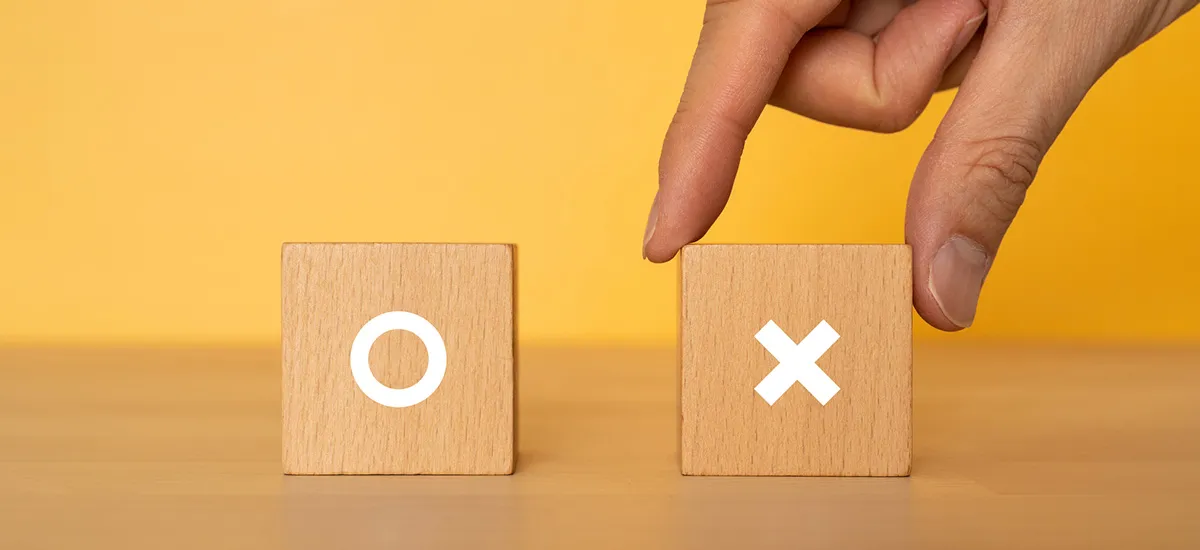
Jimdo(ジンドゥー)は専門知識や面倒な作業が不要で、手軽にホームページを作成できるサービスですが、中にはできないことも存在します。
サービスを利用する際のデメリットや、SNSに投稿された口コミや評判を紹介します。
操作方法やトラブルなどが発生した場合の問い合わせ方法が、フォームやメールに限定されています。
そのため、操作方法や疑問点は、用意されたFAQ(よくある質問)やマニュアルを検索して自己解決する必要があります。
また、問い合わせの対応時間も平日(月曜日から金曜日 祝日を除く)の10:00~18:00となっているため、至急の内容であっても返信を待つ必要があります。
電話やチャットで手軽にサポートを受けたい場合や、至急のサポートが欲しい場合には注意したいポイントです。
無料プランを利用する場合、ページの下(フッター部分)に広告が表示されます。
また、運営者の情報を掲載する「概要」ページにも「このホームページはジンドゥーで作成されました」という広告が表示されるようになります。
広告を非表示にするには、有償プランにアップグレードする必要があり、無料を前提にサービスを利用したい場合には、注意したいポイントです。
Jimdo(ジンドゥー)には有償・無償に関わらず、バックアップ機能が提供されていません。
システム障害の対応としてサーバーのバックアップが保存されていますが、個別のサイトに復元を依頼できません。
そのため、サイトで利用した画像や原稿などは自身でコピーを保存しておく必要があります。
また、データのダウンロードや復元なども対応していないため、他サービスへ移行するのが困難です。
サポートでも明記されていますが、ページの内容を保存すると、すぐに公開される仕様になっています。
内容を考えながらページの編集がしたい場合や、複数人で内容をチェックしてから公開したい場合には向いていません。
また、表示にパスワードが必要な「パスワード保護」機能や、ページを非公開にする「準備中モード」が用意されていますが、それらの機能を使用する場合は有料プランにアップグレードする必要があります。
Jimdo(ジンドゥー)の利用規約には有効期間が明記されています。
有料プランは利用契約している期間で、無料プランの場合には管理画面に最後にログインしてから180日後に有効期間が終了します。
そのため、無料版の場合には管理画面へのログインを忘れると、せっかく作成したコンテンツをすべて失うリスクがあります。
コンテンツの追加や更新が見込まれない場合には、注意したいポイントです。

Jimdo(ジンドゥー)は、ホームページの利用用途で「AIビルダー」と「クリエイター」の2種類のプランが用意されています。
それぞれに、使える機能別に合計8種類のプラン(「AIビルダー」は無料を含めて3プラン、「クリエイター」は無料を含めて5プラン)が用意されています。
また、すべてのプラン共通で次の機能が利用可能です。
| 常時SSL対応 | サーバー証明書を使ったホームページの保護 |
| お問い合わせフォーム | 専用のフォームを使った利用者からの問い合わせの受付 |
| モバイル最適化 | 利用者のデバイス(PCやスマートフォンなど)に応じたページの切り替え |
| 画像ライブラリ | 目的に応じた高品質なフリー画像 |
ただし、「AIビルダー」と「クリエイター」で作成されたホームページには互換性がないため、プランを選ぶ際には注意が必要です。
AIビルダープランは、とにかく手早くホームページを開設して公開したい人向けのプランです。
作成できるページ数に制限(最大50ページ)があり、ネットショップやブログに関する機能が利用できません。
そのため、プロフィール紹介や、イベント開催、求人など情報発信に特化した利用を想定します。
| プラン名 | FREE | START | GROW |
| 月額費用 | 無料 | 990円 | 1,590円 |
| 独自ドメイン取得 | × ***.jimdosite.comサブドメインのみ |
〇 | 〇 |
| ドメイン接続※ | × | 〇 | 〇 |
| サーバー容量 | 0.5GB | 5GB | 15GB |
| 帯域幅 | 2GB | 10GB | 20GB |
| サポート | × | 優先サポート | 優先サポート |
| メールアドレス | × | 〇 | 〇 |
| 転送用メールアドレス | × | 1 | 5 |
| ページ数 | 5 | 10 | 50 |
| 自動SEO対策 | × | 〇 | 〇 |
| Googleインデックス作成 | × | 〇 | 〇 |
| 広告非表示 | × | 〇 | 〇 |
| アクセス解析 | × | 〇 | 〇 |
※既に取得済のドメイン名をJimdoサイトに適用
クリエイタープランは、ホームページのカスタマイズを行いたい人向けのプランです。
AIによるデザインや配色のアシストは得られませんが、豊富なテンプレートからお好みのデザインを選んで、独自のカスタマイズが可能です。
作成可能なページ数の制限がなくなり、パスワード保護や動画の埋め込みなどページで表現できる幅が広がります。
また、カートや決済機能を使って、ショッピングサイトとしても運用できるため、ホームページ以外の用途でも使えるプランです。
| プラン名 | FREE | PRO | BUSINESS | SEO PLUS | PLATINUM |
| 月額費用 | 0円 | 1,200円 | 2,600円 | 4,250円 | 5,330円 |
| サーバー | |||||
| サーバー容量 | 0.5GB | 5GB | 〇 | 〇 | 〇 |
| 独自ドメイン取得 | × | 〇 | 〇 | 〇 | 〇 |
| ドメイン接続※ | × | 〇 | 〇 | 〇 | 〇 |
| サポート | × | 〇 | 〇 | 〇 | 〇 |
| ホームページ | |||||
| ブログ | 〇 | 〇 | 〇 | 〇 | 〇 |
| コードのカスタマイズ | 〇 | 〇 | 〇 | 〇 | 〇 |
| 動画の埋め込み | 〇 | 〇 | 〇 | 〇 | 〇 |
| アクセス解析 | × | 〇 | 〇 | 〇 | 〇 |
| プロからのアドバイス | × | × | × | × | 〇 |
| ネットショップ | |||||
| 商品数 | 5 | 15 | 制限なし | 制限なし | 制限なし |
| PayPal(クレジットカードを含む) | 〇 | 〇 | 〇 | 〇 | 〇 |
| Stripe | × | 〇 | 〇 | 〇 | 〇 |
| 支払い方法(請求書・銀行振込み・代金引換など) | × | 〇 | 〇 | 〇 | 〇 |
| 注文完了画面のカスタマイズ | × | × | 〇 | 〇 | 〇 |
| クーポンコード | × | × | 〇 | 〇 | 〇 |
| SEO対策 | |||||
| カスタムURL | × | 〇 | 〇 | 〇 | 〇 |
| Googleインデックス作成 | × | 〇 | 〇 | 〇 | 〇 |
| サイトマップ | × | 〇 | 〇 | 〇 | 〇 |
| URLリダイレクト | × | × | 〇 | 〇 | 〇 |
※既に取得済のドメイン名をJimdoサイトに適用

ここまで紹介してきたJimdo(ジンドゥー)のオススメな使い方を紹介します。
とにかく面倒な作業なしでホームページを作成したい方にはJimdo(ジンドゥー)は最適です。
特に「AIビルダー」プランを使えば、目的や好みの配色などいくつかの選択肢を選ぶだけでAIがデザインを考えてくれます。
沢山のテンプレートからお気に入りを選ぶ必要さえありません。
あとはタイトルや内容を記載するだけで、デザイン性の高いホームページを作ることが可能です。
商品タグやチラシに印刷したQRコードから到達するランディングページや、イベント開催の告知など一時的に配信したい目的に使えます。
Jimdo(ジンドゥー)には、バックアップ機能がありませんが、一時的な情報配信の場所としては十分に使える機能が備わっています。
ネットショップの機能で新商品やサービスのテスト販売や、予約受付のページとして公開が可能です。
また、「お問い合わせフォーム」機能を利用して、商品や技術サポートの受付ページとしても利用できます。
Jimdo(ジンドゥー)には無料プランが用意されているため、メールアドレスがあれば多少の機能制限がありますが、実際にページの作成まで安心して試せます。
公式ページの[アカウント作成]画面で、メールアドレスとパスワードを使ってアカウントを作成します。
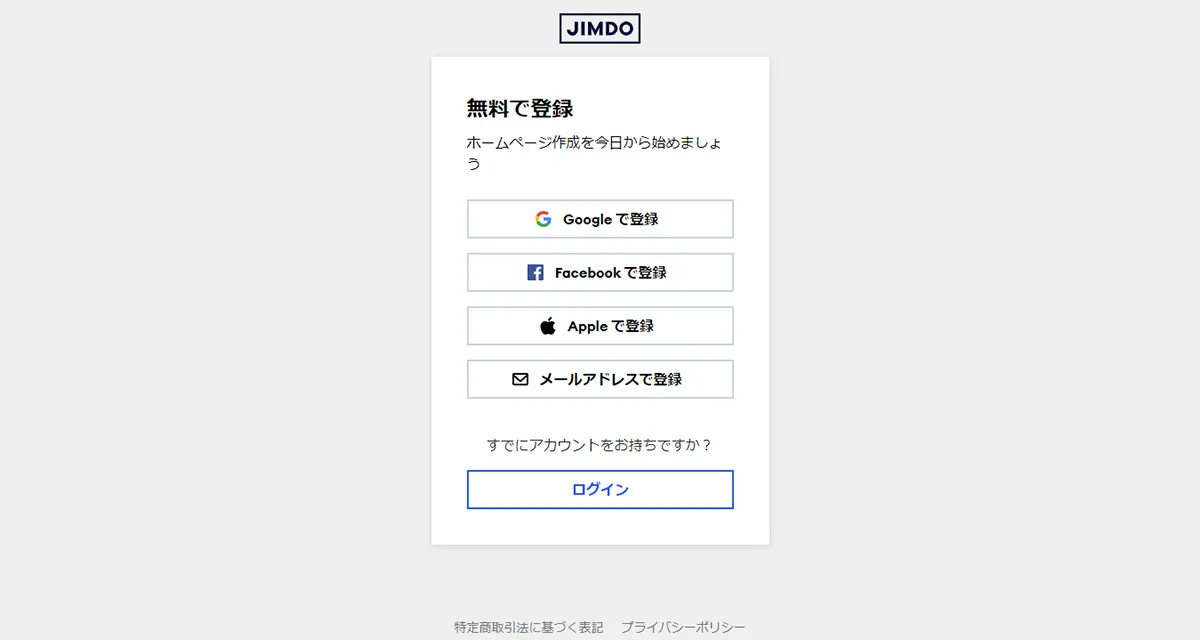
その後、メールアドレスに受信したメール内のURLリンクをクリックして、本人認証後にJimdo(ジンドゥー)が使えるようになります。
また、GoogleやFacebook、Appleのアカウントがあれば、連携させたアカウントが作成できます。
「AIビルダー」と「クリエイター」プランを選択します。
(選択したプランを変更するには、管理画面で削除して最初からやり直す必要があります)
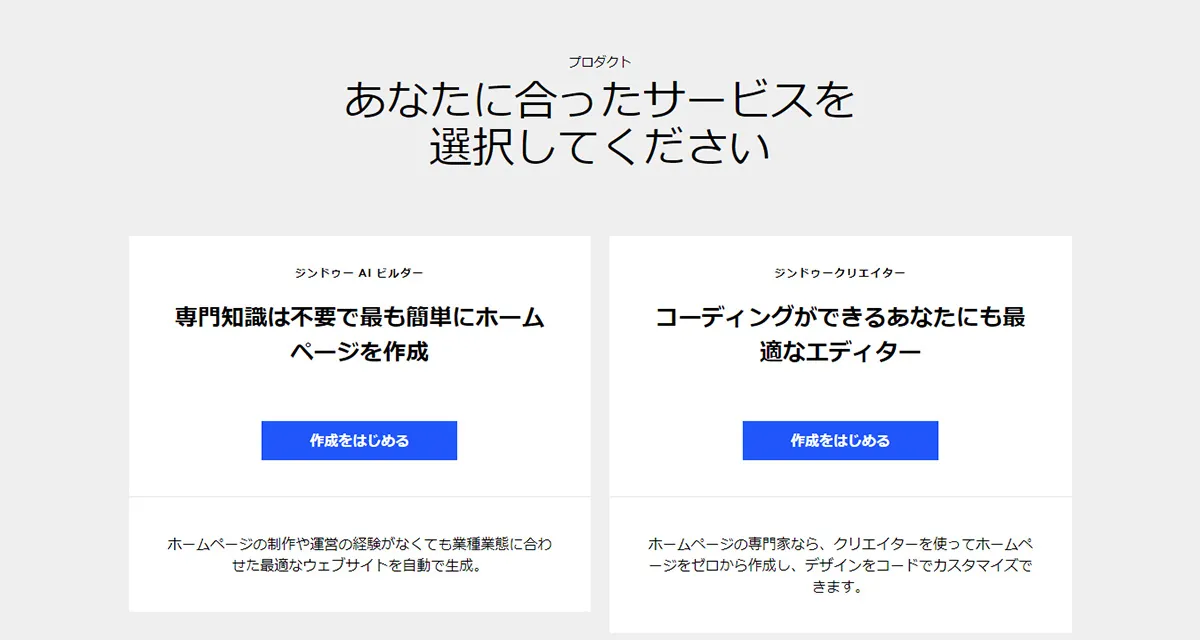
「AIビルダー」はサイトの目的など質問の画面、「クリエイター」はテンプレートの選択画面に進みます。
最後にドメイン名(またはサブドメイン名)を取得または設定して、サイトのデザインを行います。
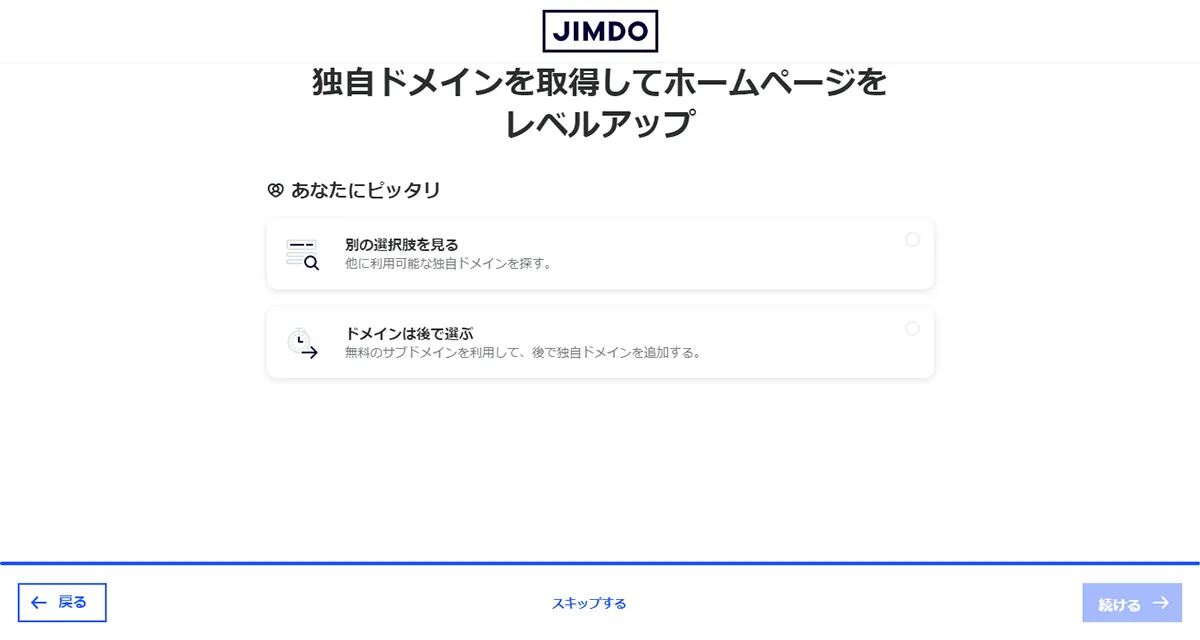
デザインしたサイトのプレビューを確認しながら、ワープロソフトで画像や文字を編集するように、「概要」や「プライバシーポリシー」などホームページに必要な内容を編集します。
編集した内容は随時公開されていくため、ページの公開作業は必要ありません。
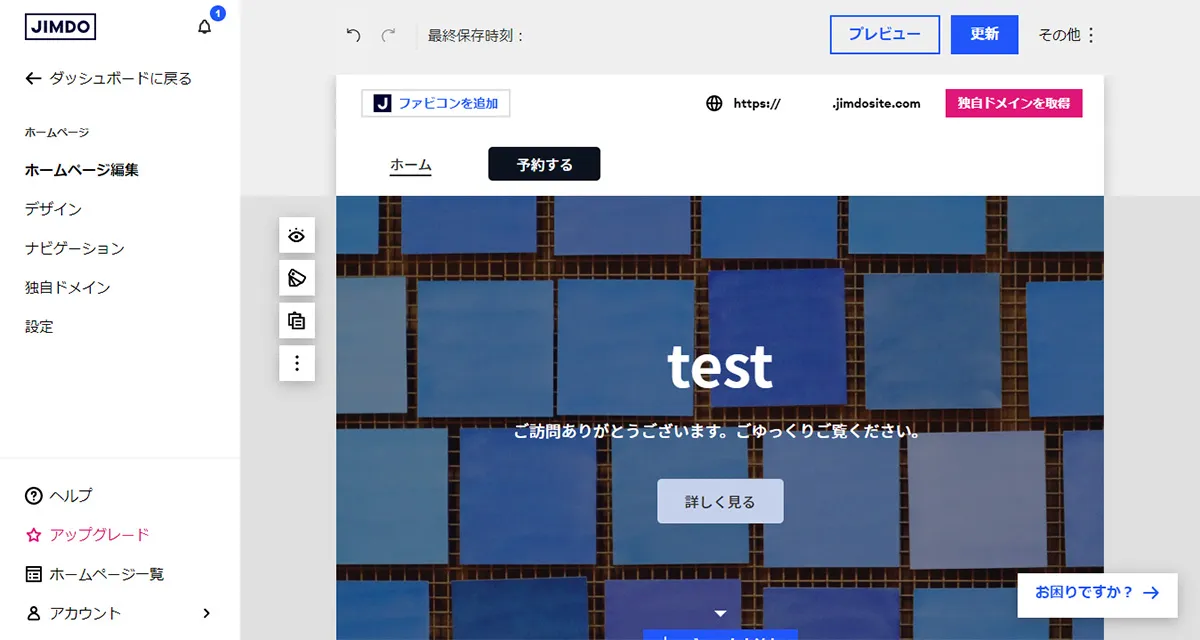

AIを使って、とにかく少ない手順でホームページの公開が可能なJimdo(ジンドゥー)ですが、いくつかの注意点があります。
無料プランで利用する場合、ページの下書きや非公開設定が無いため、入力した内容や画像が即時公開されます。
試し書きのつもりで編集した内容が、不特定多数に公開される可能性があるので、ページで編集する内容には注意が必要です。
サイトをカスタマイズしたデータや編集したページの内容を、バックアップとして保存、復元する機能がありません。
設定ミスで、ページのレイアウト崩れや動作しなくなった場合でも元に戻す手段がないので、途中でデザインをカスタマイズするような場合には注意が必要になります。
無料版の場合には最大180日間、管理画面にログインしていないと、ホームページが削除される可能性があります。
あまり更新をしない前提でホームページを開設する使い方には、注意が必要になります。

人によっては、Jimdo以外のホームページ作成ツールを検討している方もいるでしょう。
ここでは、Jimdoと他のホームページ作成ツールとの違いについて解説します。
Jimdoは他の有名なホームページ作成ツールと比較すると、機能面の自由度を感じにくいかもしれません。
例えば、ワードプレスではプラグインが豊富に存在するため、必要な機能を自由に追加可能です。
Jimdoに似たツールとしてあげられるWixも、テンプレート数が多く細かなデザインの調整ができます。
一方、Jimdoはテンプレート数が約40種類かつコンテンツが配置できる場所が決まっているので、比べると機能面で使いづらさを感じるかもしれません。
ただし、Jimdoはホームページ作成の基本的な機能が揃っているので、初心者の方やなるべく早くホームページを作りたい方にとっては十分だといえるでしょう。
Jimdoはメールでのサポートがメインとなっており、場合によってはオンライン会議ツールを用いたサポートを提供しています。
ワードプレスの場合はサポートがないため、比較するとJimdoのほうが手厚いです。
操作性についてもJimdoはコンテンツを配置していく簡単設計なので、他のツールと比較しても優れています。
カスタマイズ性や機能面の自由度は他ツールより低いものの、操作性の良さはトップクラスです。
他ツールは操作がわかりにくいと感じる方は、Jimdoが向いているといえるでしょう。
事業紹介や会社概要などを掲載するホームページ作成には、従来HTMLやCSSなどの専門知識が必要でした。
また、開設にはドメインやサーバーなどの知識も求められるため、ホームページ作成は専門業者に一点物で依頼する必要があったのです。
しかし、この記事で紹介した「Jimdo(ジンドゥー)」では、無料で簡単にホームページを開設できます。
弊社が提供する「Wepage(ウィーページ)」もJimdoと同じホームページ作成サービスです。
Wepage(ウィーページ)では無料プランもご用意しております。
また、「Jimdo(ジンドゥー)」のデメリットであるサポートが充実したプランなど、用途に合わせてプランをお選びいただけます。
今回は、専門的な知識が不要で、手軽にホームページが開設できる「Jimdo(ジンドゥー)」をご紹介しました。
ホームページの用途や、お好みの配色などを選択するだけでAIが自動でデザインをしてくれる「AIビルダー」プランを使うことで、レイアウトや色設定などの作業をすべてお任せで作成できます。
その他にも、カートや決済機能を追加したホームページやショッピングサイトが作成できる「クリエイター」プランも用意されており、様々な用途で利用できます。
ぜひ、ホームページの作成をする際に参考にしてください。